win10禁止自动配置ipv4怎么关闭
分类:win10教程 发布时间:2022-02-26 12:48:00
一般情况下,win10系统是默认开启win10自动配置ipv4功能,帮助快速找到合适的ip地址联网.不过有网友的win10禁止自动配置ipv4了,不知道怎么关闭win10禁止自动配置ipv4.下面演示下具体的操作方法.
1、首先右击右下方的网络图标,点击打开网络和共享中心。
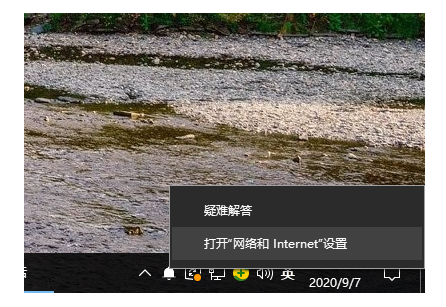
2、进入后选择”以太网“,在弹出的窗口中,点击属性按钮。
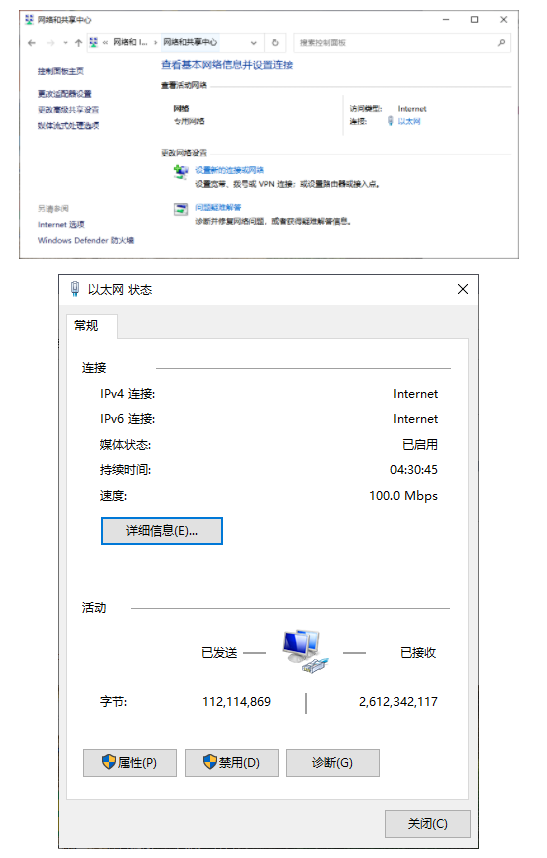
3、勾选"internet协议版本4(TCP/IPV4"),在点击“属性”即可。
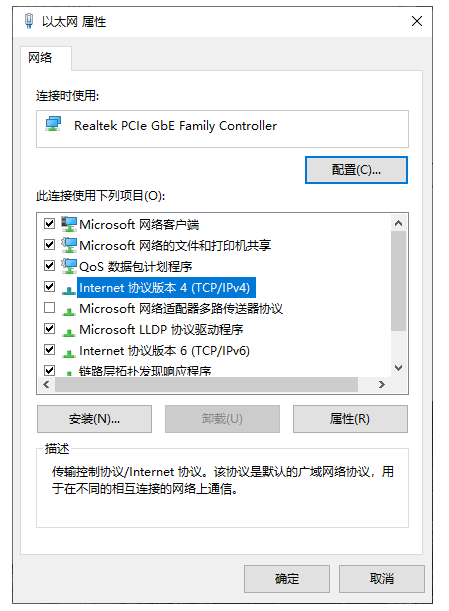
4、点击选择使用下面的ip地址,之后输入ip地址,点击确定。
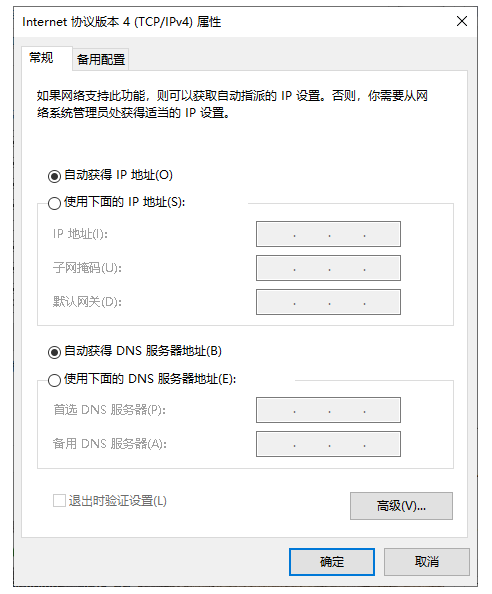
5、最后点击关闭即可。
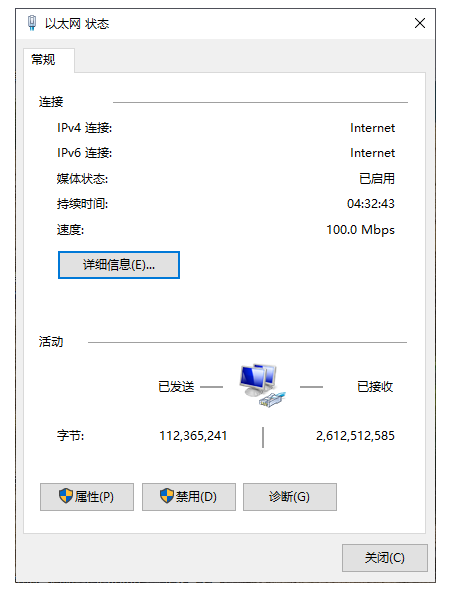
以上就是win10禁止自动配置ipv4怎么关闭,希望能帮助到大家。






 立即下载
立即下载







 魔法猪一健重装系统win10
魔法猪一健重装系统win10
 装机吧重装系统win10
装机吧重装系统win10
 系统之家一键重装
系统之家一键重装
 小白重装win10
小白重装win10
 杜特门窗管家 v1.2.31 官方版 - 专业的门窗管理工具,提升您的家居安全
杜特门窗管家 v1.2.31 官方版 - 专业的门窗管理工具,提升您的家居安全 免费下载DreamPlan(房屋设计软件) v6.80,打造梦想家园
免费下载DreamPlan(房屋设计软件) v6.80,打造梦想家园 全新升级!门窗天使 v2021官方版,保护您的家居安全
全新升级!门窗天使 v2021官方版,保护您的家居安全 创想3D家居设计 v2.0.0全新升级版,打造您的梦想家居
创想3D家居设计 v2.0.0全新升级版,打造您的梦想家居 全新升级!三维家3D云设计软件v2.2.0,打造您的梦想家园!
全新升级!三维家3D云设计软件v2.2.0,打造您的梦想家园! 全新升级!Sweet Home 3D官方版v7.0.2,打造梦想家园的室内装潢设计软件
全新升级!Sweet Home 3D官方版v7.0.2,打造梦想家园的室内装潢设计软件 优化后的标题
优化后的标题 最新版躺平设
最新版躺平设 每平每屋设计
每平每屋设计 [pCon planne
[pCon planne Ehome室内设
Ehome室内设 家居设计软件
家居设计软件 微信公众号
微信公众号

 抖音号
抖音号

 联系我们
联系我们
 常见问题
常见问题



